Discord에서 초대 문제를 수락할 수 없습니다. 해결 방법
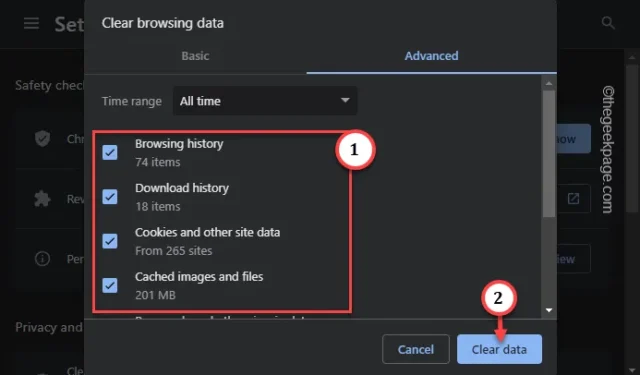
그룹/커뮤니티에 가입하라는 Discord 초대를 받았지만 가입하려고 할 때마다 ‘초대를 수락할 수 없습니다” 메시지가 화면에 나타납니다. Discord에서 초대를 수락할 수 없는 몇 가지 시나리오가 있습니다. 이유 목록은 잘못된 링크와 같은 간단한 것부터 시작하여 브라우저 캐시의 손상과 같은 가장 특이한 이유에 이르기까지 다양합니다.
수정 1 – 시크릿 탭에서 수락을 시도합니다.
시크릿 탭에서 Discord 초대를 수락해 보세요. 그것은 트릭을 할 수 있습니다.
1단계 – 브라우저 창에서 시크릿 탭을 엽니다. Ctrl+Shift+N을 누르면 됩니다.
2단계 – 거기에서 Discord에 로그인하세요.
3단계 – Discord 초대에 응답해 보세요.
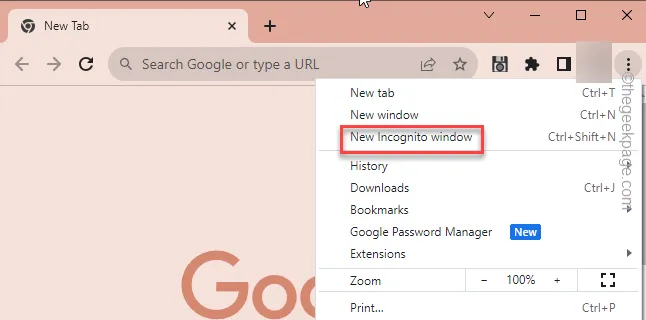
작동하는지 확인하세요.
수정 2 – 캐시 정리
한동안 브라우저 캐시를 지우지 않으셨나요? 그렇게 하면 Discord의 초대 문제가 해결될 수 있습니다.
1단계 – 새 탭에서 붙여넣기 이 줄을 누르고 <를 누르세요. a i=4>입력.
chrome://settings/clearBrowserData
2단계 – 브라우저 데이터 지우기 페이지에서 ‘고급‘ 탭으로 이동합니다.
3단계 – 그런 다음 ‘시간 범위‘를 ‘<로 설정합니다. a i=4>항상“.
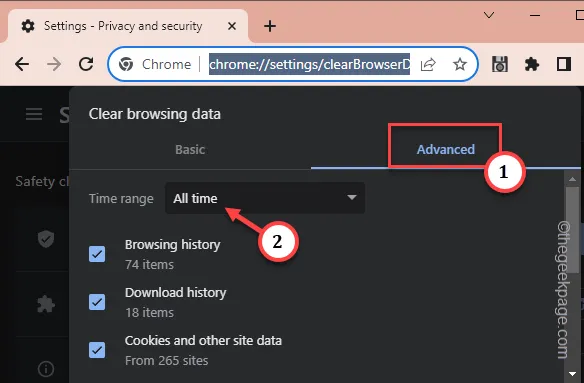
4단계 – 브라우저에서 많은 항목을 지울 수 있습니다. 선택 이 옵션을 하나씩 선택하세요.
Browsing history
다운로드 기록
쿠키 및 기타 사이트 데이터
캐시된 이미지 및 파일
5단계 – ‘데이터 지우기‘ 옵션을 사용하여 전체 인터넷 사용 기록을 지웁니다.< /span>
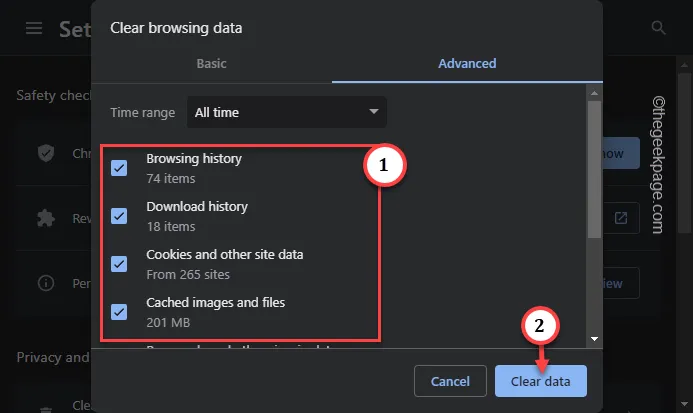
이것은 단지 몇 초입니다. 따라서 브라우저 기록을 지운 후 해당 Discord 초대에 한 번 더 응답해 보세요.
수정 3 – 다른 서버 떠나기
Discord에 참여할 수 있는 서버 수에는 제한이 있습니다. 일반적으로 최대 100개로 제한됩니다. 즉, 서버는 최대 100개까지만 참가할 수 있습니다.
1단계 – 이미 100개의 서버에 가입했다면 그 안에 불필요한 서버를 찾아보세요.
2단계 – 그런 다음 해당 서버를 마우스 오른쪽 버튼으로 클릭하고 ‘서버 나가기‘를 클릭하세요.< /span>
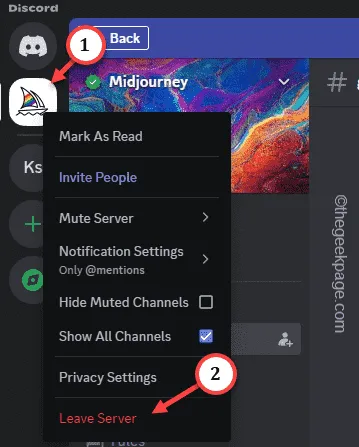
이렇게 하면 불필요한 서버를 모두 Discord에 남겨두세요. 마지막으로 초대 링크를 사용하여 Discord 서버에 가입할 수 있습니다.
수정 4 – 스토어에서 Discord 앱 사용
Microsoft Store에서 Discord 앱을 다운로드하고 앱에 로그인하세요.
1단계 – 이렇게 하려면 Microsoft Store를 실행하세요.
2단계 – ‘Discord‘를 검색하고 앱을 설치합니다.
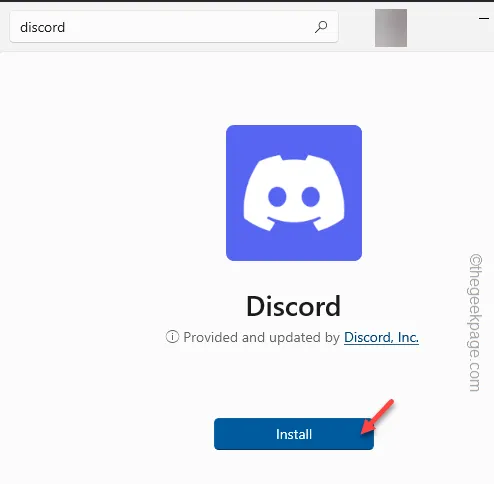
3단계 – Discord 앱을 설치한 후 열기
4단계 – 자신의 Discord 자격 증명을 사용하여 앱에 로그인
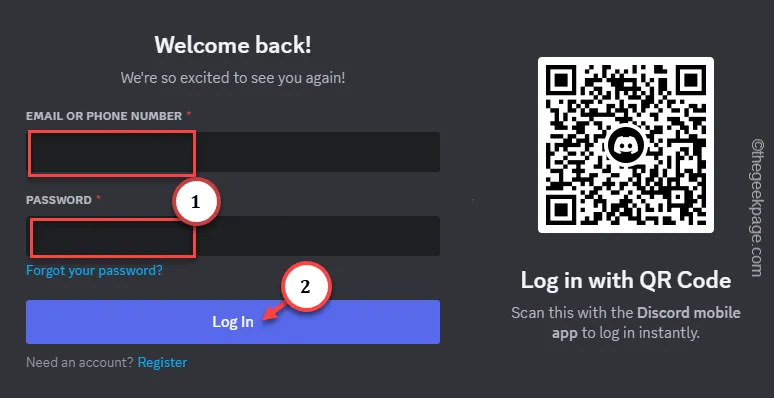
이제 Discord 초대를 탭하고 Discord 앱에 초대 링크가 열리면 수락해 보세요.
수정 5 – 링크에 결함이 있거나 만료됨
귀하와 공유된 초대 링크가 만료되었을 수 있습니다. Discus의 모든 초대 링크에는 생성된 만료 날짜가 앞에 붙습니다. 따라서 링크가 실제로 유효한지 발신자에게 다시 확인하세요.
그렇지 않으면 언제든지 새로운 가입 링크를 요청할 수 있습니다.
수정 6 – 서버에서 금지되었습니다
귀하(현재 사용 중인 계정)가 서버에서 차단된 경우 디스코드 초대 링크가 작동하지 않습니다. 그렇다면 초대링크는 쓸모가 없습니다.
별도의 Discord 계정을 사용하여 초대를 수락해 보세요.
문제가 해결되는지 확인하세요.


답글 남기기